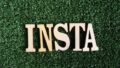PC版LINEを使う多くのユーザーが、
継続的にログイン状態を保持したいと考えています。
毎回ログインする手間を省くためには、
メールアドレスを使ってログインし、
「ログイン状態を保持」のオプションを
活用することが一般的です。
しかし、
予期せずログアウトが発生し、
再度ログインする必要が
生じることも少なくありません。
このような自動ログイン設定が
有効であるにもかかわらず、
LINEのシステムの不具合や
アップデートによって
ログアウトされてしまうことがあります。
今回は、
メールアドレスを使用したログイン方法、
ログイン状態を維持するための設定方法、
そして
予期せぬログアウトの原因と対策について、
詳しく解説していきます。
PC版LINEで確実にログイン状態を保つ設定手順

LINEにログイン後、
「ログイン状態を保持」の選択を行うことで、
アプリケーションを開く度に
自動的にログインが行われるようになります。
この設定を行うには、
以下の手順に従ってください。
- STEP1:LINEのホーム画面から設定メニューを開く
- STEP2:基本設定メニュー内で「ログイン状態を保持」のオプションを選択
- STEP3:設定を確定するため「OK」ボタンをクリック
- STEP4:設定が完了すると、次回から自動的にログインが行われる
PC版LINEでログイン状態を維持するための基本:「メールアドレスとパスワード」

PC版LINEでは、
ログイン方法によっては
設定してもログアウトされてしまう場合があります。
特にQRコードを用いてのログインは、
その都度ログアウトされるリスクが高いため、
安定したログイン状態を維持するには適していません。
この問題を解決するために、
以下の手順でメールアドレスを用いた
ログイン方法をお勧めします。
- STEP1:LINEアプリを起動し、画面左下の「メールアドレスでログイン」を選択
- STEP2:登録済みのメールアドレスとパスワードを入力しログイン
- STEP3:ログイン後、再び設定画面を開き「ログイン状態を保持」にチェックを入れる
この手順により、
メールアドレスとパスワードを
使用してログインすることで、
より安定したログイン状態を
保つことが可能になります。
毎回の手間を省くこの方法は、
日常的にPC版LINEを使用する
多くのユーザーにとって
大きな助けとなるでしょう。
PC版LINEで予期せずログアウトされる主な原因と効果的な対策方法

PC版LINEを使用していると、
予期せずに
ログアウトされてしまう事態が
発生することがあります。
このような不便を避けるためには、
ログアウトの主な原因を理解し、
それぞれに適した対策を講じることが重要です。
主な原因として
挙げられるのは以下の通りです:
- – QRコードを使用したログイン
- – LINEのバージョンアップデート
- – 異なるデバイスからのログイン
- – メールアドレスやパスワードの変更
- – 長期間のLINE非使用
- – LINE自体の技術的な問題
それでは、
これらの問題に対する具体的な解決策を
一つずつ見ていきましょう。
QRコードを使用したログイン
QRコードを使ったログインは便利ですが、
セッションが終了する度に
ログアウトが要求されることが多いです。
これを避けるためには、
メールアドレスとパスワードを使用した
ログイン方法への切り替えが推奨されます。
これにより、一度設定すれば
何度もログインする手間が省け、
よりスムーズにLINEを使用できます。
LINEのバージョンアップデート
LINEアプリを
最新のバージョンにアップデートした際、
セキュリティの強化やバグ修正のために
自動的にログアウトされることがあります。
アップデート後は、
一度ログアウトされても、
再度メールアドレスでログインし
「ログイン状態を維持」
の設定を確認することで、
継続的にログイン状態を保つことが可能です。
異なるデバイスからのログイン

異なるデバイスからLINEにアクセスすると、
アカウントの安全を守るため
自動的にログアウトされる場合があります。
この対策としては、
主に使用するデバイスでのみ
「ログイン状態を維持」を設定し、
その他のデバイスでは
都度ログインが必要な設定にすると良いでしょう。
メールアドレスやパスワードの変更
メールアドレスやパスワードの変更後には、
新しい認証情報でログインする必要があります。
変更するときは、必ず
「ログイン状態を維持」の
オプションも再設定して、
次回からのログインを
スムーズに行えるようにしましょう。
長期間の非使用
長期間LINEを使用しないと、
セキュリティ上の理由で
自動的にログアウトされることがあります。
この場合、
再びLINEを使用する際には、
ログイン情報を再入力し、
「ログイン状態を維持」の設定を
再確認してください。
LINEの技術的な問題
LINE自体に起因する技術的な不具合も、
予期せぬログアウトの原因となることがあります。
このような場合は、
問題が修正されるまで待つか、
アプリを再インストールし、
最新のバージョンに更新してから
再度ログインすることが効果的です。
また、
定期的にLINEのバージョン情報を確認し、
更新があれば迅速に対応することが重要です。
これらの対策を講じることで、
PC版LINEの利用時における
ログアウトの問題を
大幅に減らすことができ、
より快適にアプリを
使用することが可能になります。
総括:PC版LINEを効率的に利用するためのログイン管理方法

この記事を通じて、
PC版LINEを安定してログイン状態に保ち続ける方法と、
意図しないログアウトの原因について詳細に解説しました。
ここで、獲得した知識を整理し、
要点を分かりやすく再度まとめることで、
より一層理解を深めていただけると思います。
メールアドレスとパスワードの利用
安定したログイン環境を維持するため、
メールアドレスとパスワードを使った
ログイン方法を選択し、
QRコードによる一時的なログイン方法は
使用を避けましょう。
これにより、セキュリティが強化され、
ログアウトのリスクを減らすことが可能です。
ログイン状態の維持
「ログイン状態を維持」オプションに
チェックを入れることで、
LINEを起動する度に
自動的にログイン状態が維持されます。
これは、
頻繁にPCを使用するユーザーにとって、
大変便利な機能です。
ソフトウェアのアップデートの確認
LINEが正常に機能していない場合や
予期せずログアウトされた場合、
まずは
インストールされているLINEのバージョンを確認し、
古い場合は最新のアップデートを適用してください。
最新のアップデートには、
セキュリティの強化や
バグの修正が含まれており、
より快適にLINEを使用できます。
アップデート後の再ログイン
ソフトウェアをアップデートした後は、
一度ログアウトされることがあります。
そのため、
アップデート後は
メールアドレスで改めてログインし、
再度「ログイン状態を維持」を
設定することが重要です。
これらのステップに従うことで、
繰り返しログインする手間を減らし、
PC版LINEの使用がよりスムーズになります。
また、
共用のパソコンでこれらの設定を行う場合、
他の家族が個人のLINEに
アクセスできる可能性があるため、
このような設定は
個人専用のパソコンで行うことを推奨します。
個人情報の保護とプライバシーの確保を心掛け、
安全にLINEを楽しんでください。